Exemplo: Cadastro de caixa de gordura em PVC
A plataforma AltoQi Builder dispõe de cadastro padrão que contempla algumas caixas de gordura pré-fabricadas em PVC ou alvenaria. No entanto, quando nenhuma caixa de gordura atende às necessidades do projetista, é possível cadastrar uma nova peça, com base nos modelos apresentados em catálogos, que esteja adequada à situação do projeto.
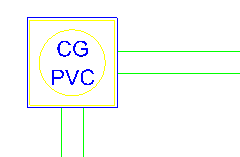
O presente artigo ilustra o procedimento para o cadastro de uma caixa de gordura em PVC junto à plataforma AltoQi Builder, que segue o mesmo procedimento do artigo Como cadastrar uma nova peça no AltoQi Builder a ser considerado junto às demais peças no programa.
Cadastro do Item
Para que a peça cadastrada seja observada na lista de materiais, faz-se necessário o cadastro do item para tal elemento.
- Acesse a guia Arquivo - opção Cadastro - aba Itens;
- Localize a classe de itens desejada. Os itens relacionados às caixas de gordura em PVC do cadastro padrão do programa AltoQi Builder estão inclusos na classe Caixas de passagem, que será utilizada neste exemplo;
- Junto à classe de itens selecionada, clique sobre o grupo de itens correspondente à peça desejada para criação. Neste caso, o grupo Caixa de gordura PVC já existe e será utilizado como referência neste procedimento;
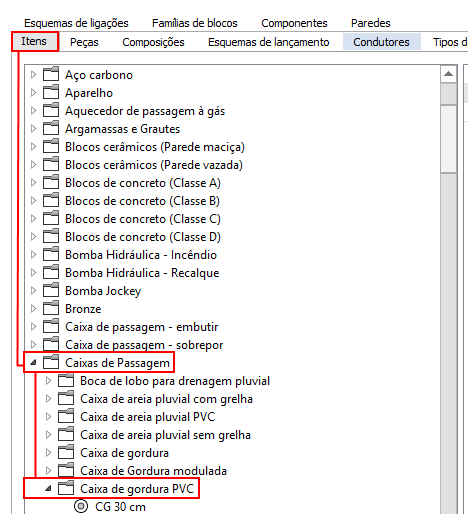
- Clique sobre o grupo de itens definido e em seguida, clique no comando Adicionar (botão
 );
);

- À direita, inclua junto ao nome as informações técnicas da caixa, como por exemplo, o seu diâmetro;
- Com este procedimento, será possível associar o item recém criado à peça que será criada na sequência.
Cadastro da Peça
O procedimento para cadastro da peça consta abaixo.
- Acesse a guia Arquivo - opção Cadastro - aba Peças;
- Localize a classe de peças desejada. As peças relacionadas às caixas de gordura do cadastro padrão do programa AltoQi Builder estão inclusas na classe Caixas de passagem, que será utilizada neste exemplo;
- Clique sobre o grupo de peças Caixas de gordura e em seguida, clique no comando Adicionar (botão
 );
);
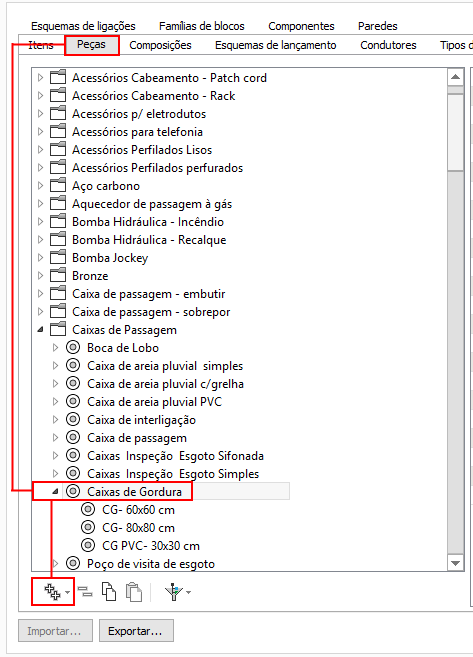
- Perceba que será criada uma nova peça. À direita, estabeleça os dados de nomenclatura e aplicação como preferir, ou adote as sugestões apresentadas abaixo;
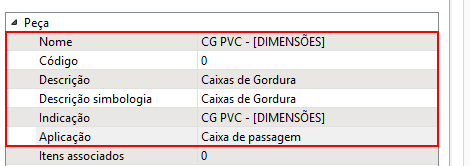
- Clique sobre o número do campo Itens associados e em seguida, selecione o símbolo de reticências que será apresentado (botão
 );
); - Na janela Itens associados, clique no símbolo de adição (botão
 ) e inclua o Material, Grupo e Item da caixa de gordura cadastrada, conforme artigo Como preencher o campo Itens Associados no cadastro de peças?;
) e inclua o Material, Grupo e Item da caixa de gordura cadastrada, conforme artigo Como preencher o campo Itens Associados no cadastro de peças?;
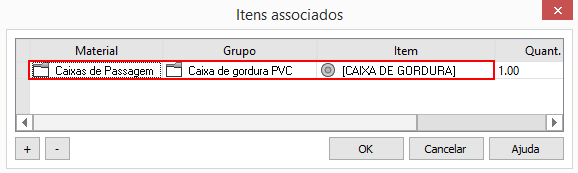
- Clique em OK para fechar a janela Itens associados;
- Estabeleça os dados de representação como preferir, ou adote as sugestões apresentadas abaixo, conforme artigo Como preencher as informações de Representação no cadastro da peça;
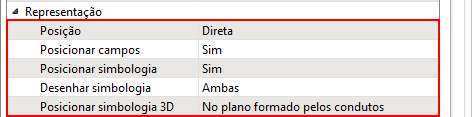
- Defina o formato, seja retangular ou circular, e respectivas dimensões, em centímetros, da caixa de gordura cadastrada, segundo informações de catálogo, conforme artigo Como preencher as informações de Geometria no cadastro da peça;

- Para incluir uma simbologia a esta peça cadastrada, recomendamos o acompanhamento do artigo Como adicionar uma simbologia na peça cadastrada;
- Clique em OK para finalizar o procedimento.
![Brand Vertical-PRINCIPAL-1.png]](https://suporte.altoqi.com.br/hs-fs/hubfs/Brand%20Vertical-PRINCIPAL-1.png?width=70&height=63&name=Brand%20Vertical-PRINCIPAL-1.png)